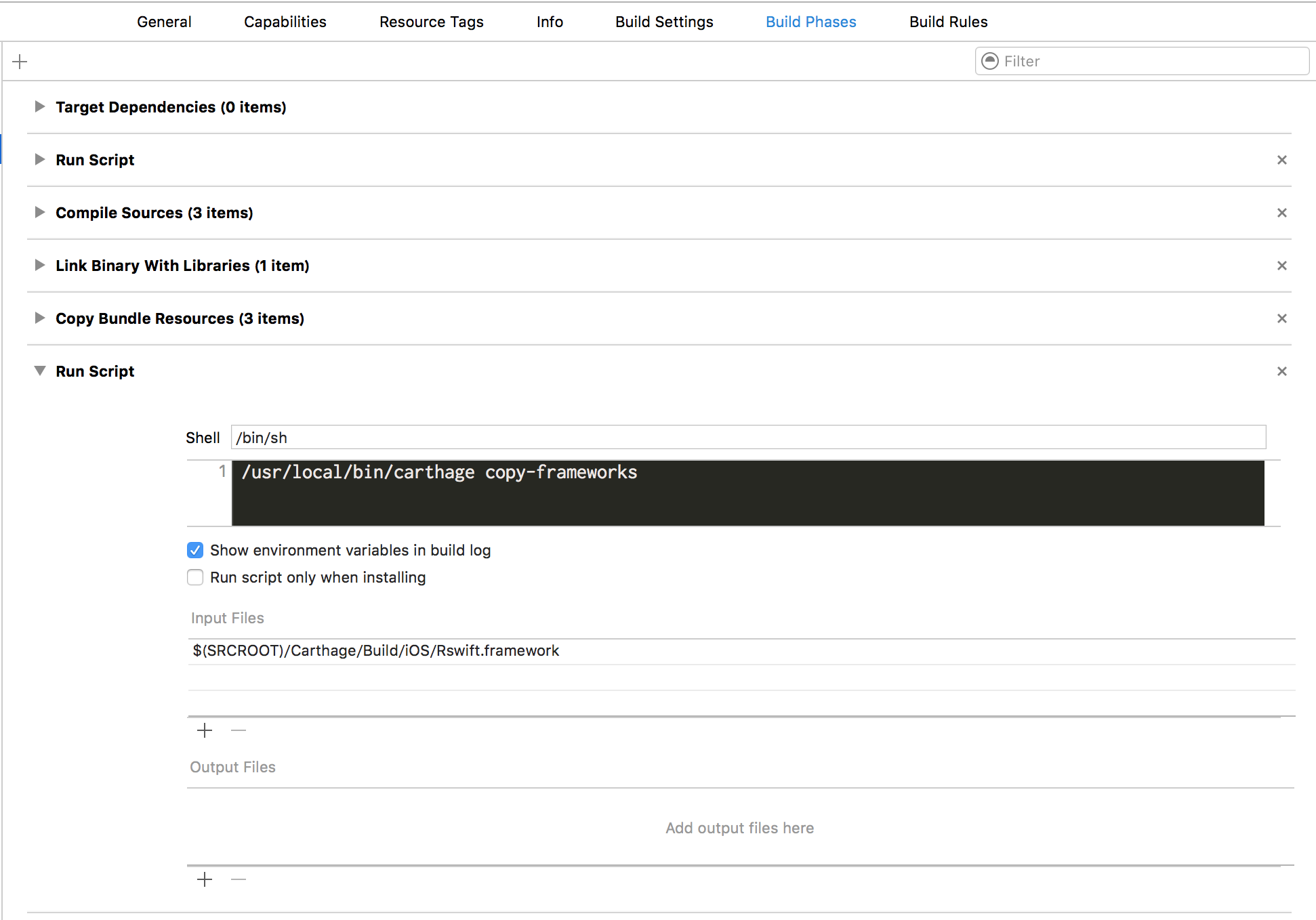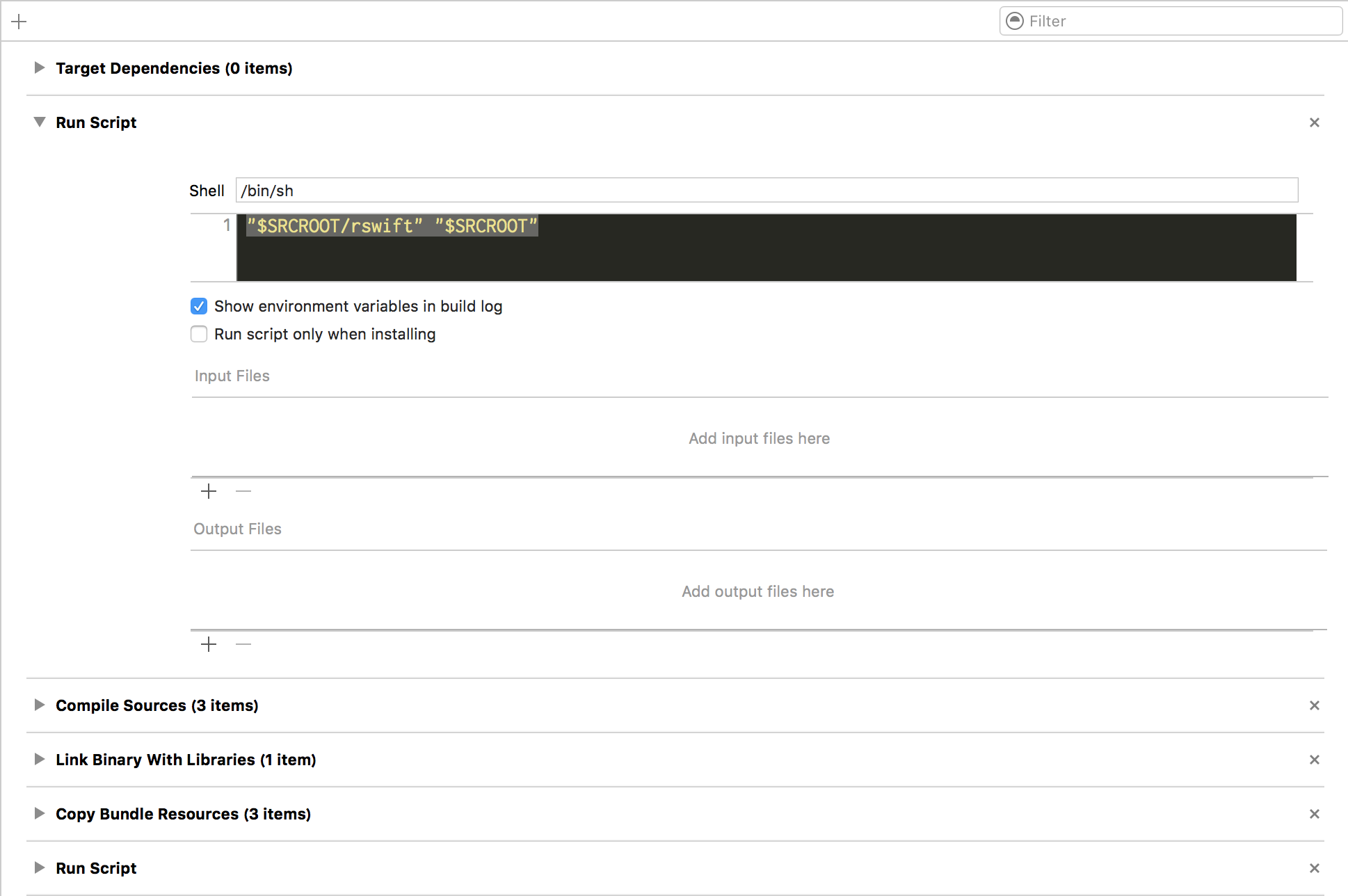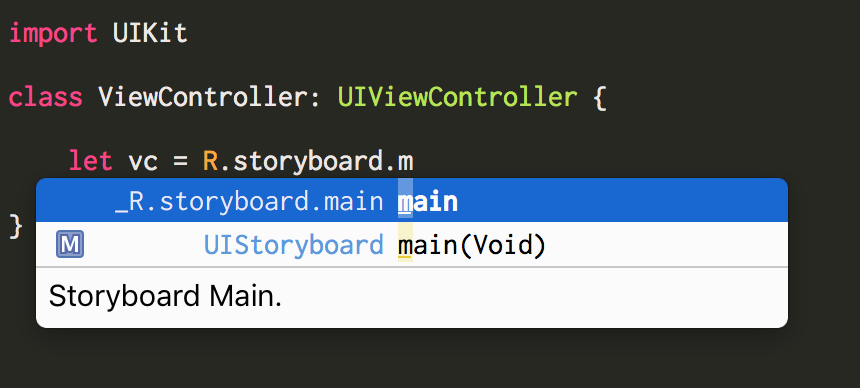R.swiftをマニュアルでインストールして利用しているので
manuallyのやり方と一緒です。
CocoaPodsではなくCarthageを使う理由
- ビルド時間短縮
- プロジェクトをシンプルに保ちたい
Carthageのインストール
Carthageはインストール済みであることを前提にしています。
インストールしていない方はドキュメントまたは下記を参考にしてください。
Carthageを使ってビルド時間を短縮しよう
R.swift.libraryをインストール
github "mac-cain13/R.swift.Library"
今回はiOSを対象としていたのでiOSのみインストールします。
carthage update --platform iOS
frameworkを追加
プロジェクト > Carthage > Build > iOS に
Rswift.frameworkが生成されていますので
Target > General > Linked Frameworks and Libraries から追加します。
Carthage用のscriptを追加
Target > Build Phases > + からscriptを追加します。
scriptを記述し、
/usr/local/bin/carthage copy-frameworks
Input FilesにRswift.frameworkを追加します。
$(SRCROOT)/Carthage/Build/iOS/Rswift.framework
rswiftをダウンロード
R.swiftのreleasesからファイルをダウンロードします。
※リリースされている最新バージョンをダウンロードしてください。
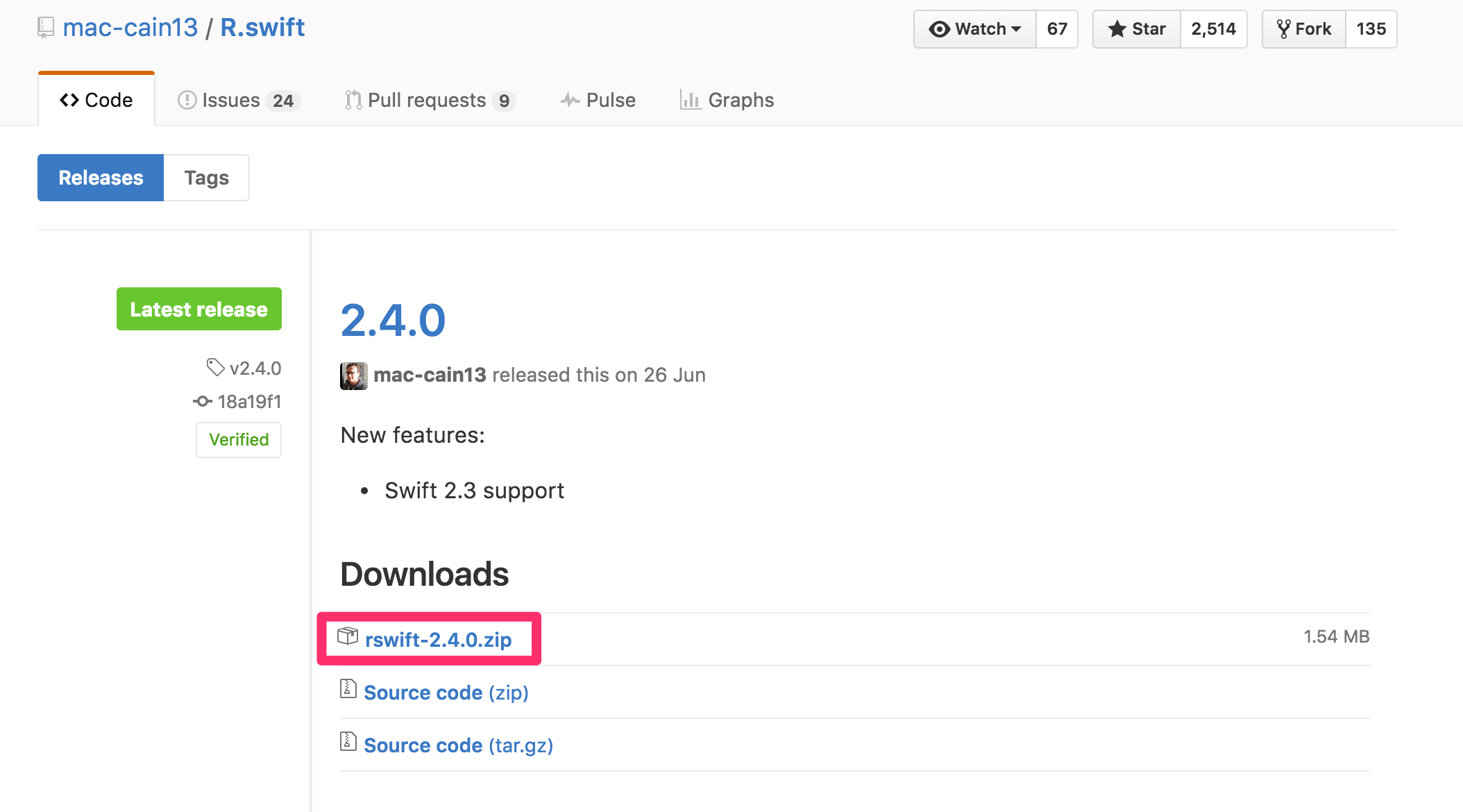
rswiftファイルをプロジェクトのrootに追加
ダウンロードしたzipファイルを解凍すると下記のファイルがありますので
rswiftファイルをプロジェクトのrootに追加してください。

R.swiftのscriptを追加
Target > Build Pharses > + からRun Scriptを追加します
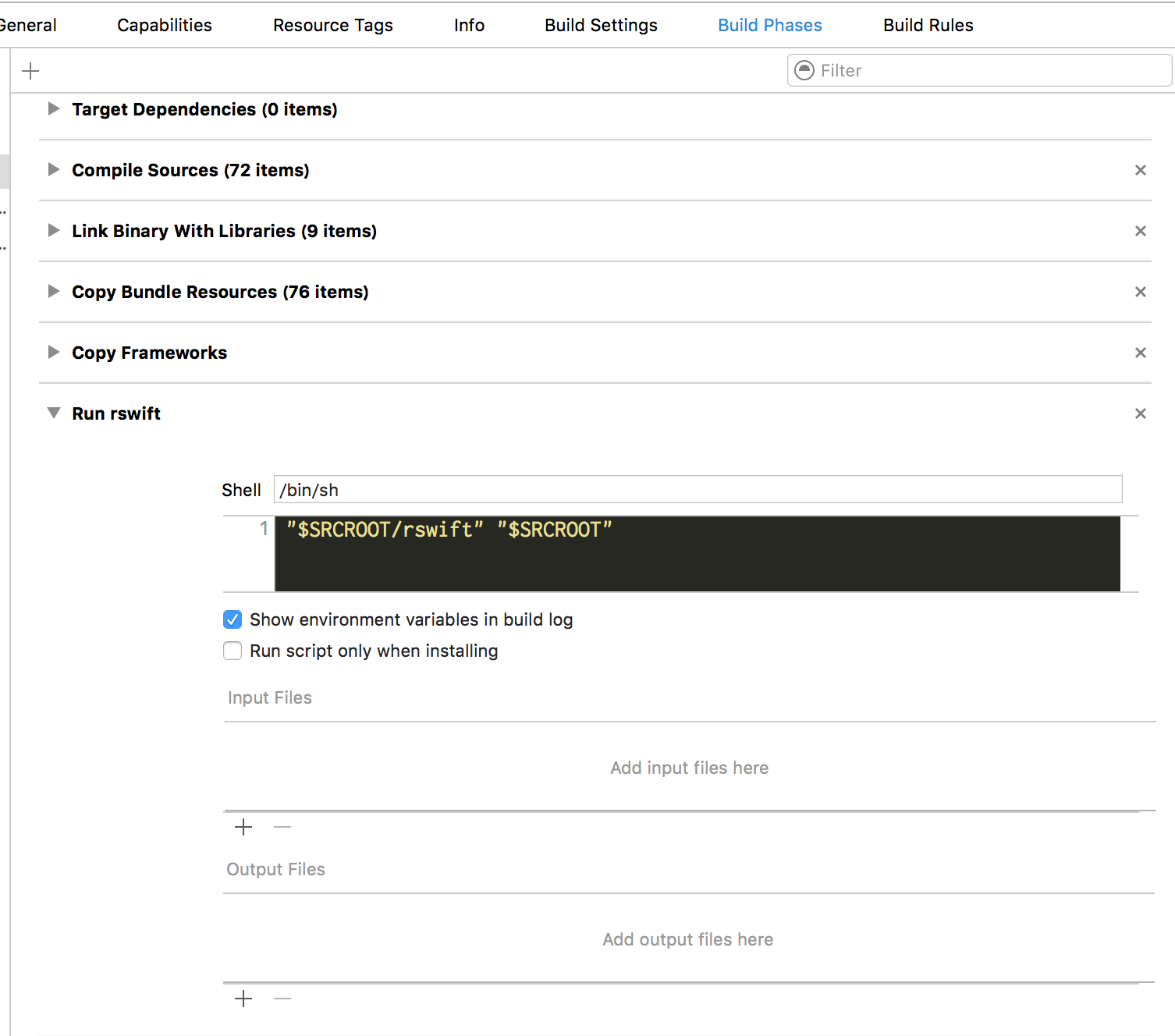
"$SRCROOT/rswift" "$SRCROOT"
を記述し、
ドラッグ&ドロップでCompile Sourcesより上段に移動します。
ビルド
ビルドするとR.generated.swiftが追加されていますので、Xcode上にもファイルを追加します。
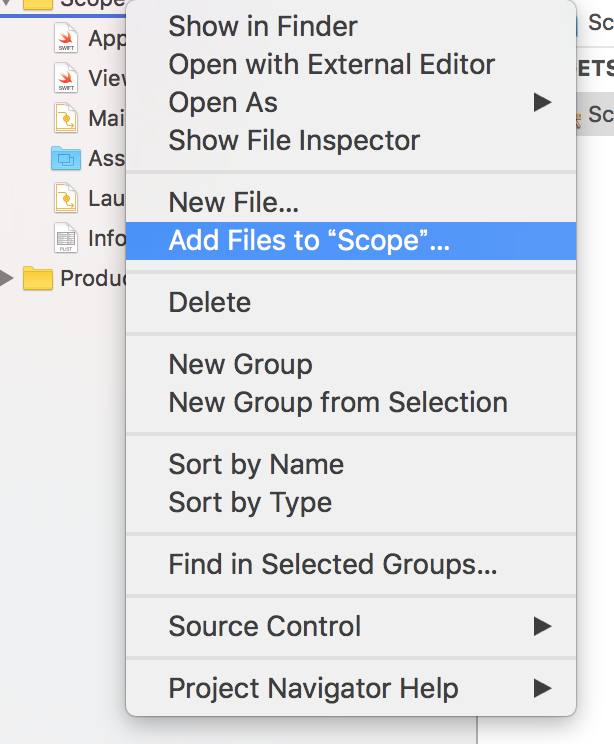
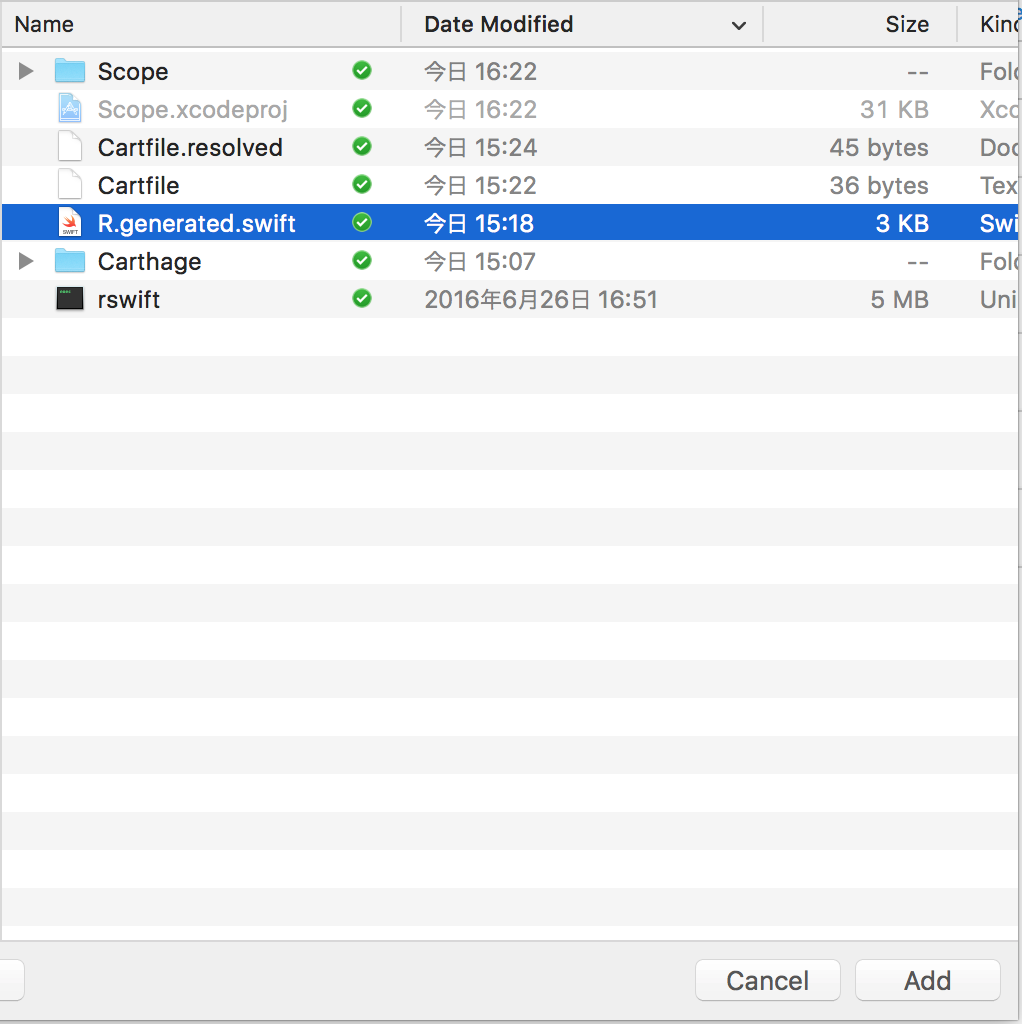
storyboardやimageなどの補完が出来るようになります。
その他
R.generated.swiftをGitの管理外にしましょう。
# R.swift
*.generated.swift